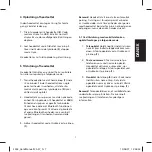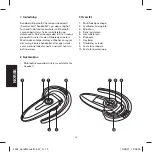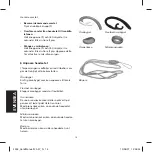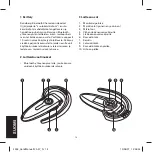ENGLISH
3
4 Charging the headset
Before the headset is used for the fi rst time, it
must be charged.
1.
Connect the charger to the headset
(8)
.
Select USB power, car charger or normal
power via the supplied mains adapters.
2.
Leave the headset connected for around
three hours until the red LED
(2
) goes off.
The headset is now fully charged and ready
for use.
5 Connecting the headset
Connect the headset to a device (e.g. mobile
phone or computer) as follows:
1.
Switch on the headset by pressing and hold-
ing button
(1)
for two seconds. If the head-
set does not fi nd any paired devices nearby,
it will automatically start pairing. The LEDs
(2)
light up red and blue alternately.
2.
The headset can now be paired with the
desired device. The pairing code for the
headset is
0000
. The unit you attempt to
connect to must have Bluetooth enabled
and be confi gured to accept contacts from
other Bluetooth devices. (If necessary, refer
to the instructions for the device to fi nd out
how to do this.)
3.
Activate the headset by pressing button
(1)
briefl y.
NB:
The headset will only start automatic pair-
ing if no previously paired devices are within
range. Therefore if you wish to pair several
devices with the headset, only one device
must be paired at a time, whilst the others are
switched off.
5.1 How to make calls when connected to your
mobile phone
1.
To make a voice call:
Press and hold
button
(4)
until you hear a beep. Say
the voice dial command. End the call by
pressing button
(1)
briefl y.
2.
To dial the number:
Dial the number on
the telephone as you would for a normal
call. The headset is automatically acti-
vated when the call is made. End the call
by pressing button
(1)
briefl y.
3.
To redial:
Press and hold button
(5)
for
three seconds until you hear a beep. The
last-dialled number is then called. End
the call by pressing button
(1)
briefl y.
NB:
Voice dialling requires the mobile phone
to support this function. If necessary, refer to
the instructions for the telephone for more
information.
4506_SandManual125-57_N 3
4506_SandManual125-57_N 3
13/08/07 12:06:32
13/08/07 12:06:32